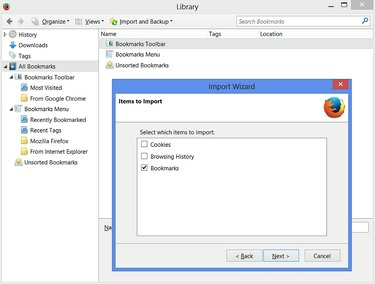
Pārejot uz Firefox no Internet Explorer, Chrome vai citas tīmekļa pārlūkprogrammas, varat viegli importēt grāmatzīmes, lai līdzi ņemtu savus vecos iecienītākos failus. Firefox importēšanas vednis nolasa grāmatzīmes tieši no populārākajām pārlūkprogrammām, ja vien tajā pašā datorā ir instalētas citas pārlūkprogrammas.
Lai importētu grāmatzīmes no retajām pārlūkprogrammām, kuras importēšanas vednis nevar noteikt, varat eksportēt HTML grāmatzīmju failu no vecās pārlūkprogrammas un importēt failu pārlūkprogrammā Firefox.
Dienas video
1. darbība. Atveriet grāmatzīmju izvēlni

Noklikšķiniet uz pogas Grāmatzīmes pārlūkprogrammā Firefox un izvēlieties Rādīt visas grāmatzīmes vai nospiediet Ctrl-Shift-B, lai bibliotēkas logā atvērtu Firefox grāmatzīmju sarakstu.
2. darbība: palaidiet datu importēšanas vedni

Noklikšķiniet uz Importēt un dublēt un pēc tam atlasiet Importēt datus no citas pārlūkprogrammas, lai palaistu importēšanas vedni.
3. darbība. Izvēlieties pārlūkprogrammu, no kuras importējat

Atlasiet tīmekļa pārlūkprogrammu, no kuras importējat grāmatzīmes, un noklikšķiniet uz Tālāk. Lai sapludinātu grāmatzīmes no vairākām pārlūkprogrammām, vispirms izvēlieties vienu pārlūkprogrammu. Vēlāk, kad esat pabeidzis visu procesu, atgriezieties importēšanas vednī un atkārtojiet procesu ar citu pārlūkprogrammu.
4. darbība. Izvēlieties savu iecienītāko
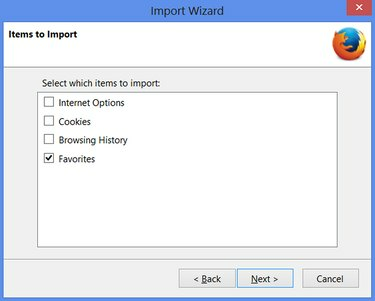
Atzīmējiet izvēles rūtiņu pie katra vienuma, kuru vēlaties importēt. Atkarībā no pārlūkprogrammas, no kuras importējat, tā tiks saukta vai nu Grāmatzīmes, vai Izlase. Pēc tam noklikšķiniet uz Tālāk.
5. darbība. Pabeidziet procesu

Apstiprinājuma ekrānā nospiediet "Pabeigt". Lai skatītu importētās grāmatzīmes, atveriet mapi “No”, kam seko iepriekšējās tīmekļa pārlūkprogrammas nosaukums, piemēram, "No Internet Explorer." Ja importējat no pārlūka Chrome, skatiet sadaļu Grāmatzīmju rīkjosla, lai atrastu "No Google Chrome". mapi.
Importēšana no citām pārlūkprogrammām
Firefox var arī importēt grāmatzīmes, kas izveidotas ar citām pārlūkprogrammām, kuras nav norādītas vednī.
Tā vietā, lai izvēlnē Importēšana un dublēšana noklikšķiniet uz Importēt datus no citas pārlūkprogrammas, noklikšķiniet uz Importēt grāmatzīmes no HTML un atlasiet failu. Šī metode labi darbojas, lai pārvietotu grāmatzīmes starp datoriem, jo varat kopēt HTML grāmatzīmju failu uz USB disku vai tiešsaistes krātuvi.
Pēc grāmatzīmju importēšanas velciet grāmatzīmes no pārlūkprogrammas Internet Explorer vai līdzīgas mapes uz grāmatzīmju izvēlni kreisajā pusē, lai integrētu grāmatzīmes Firefox galvenajā grāmatzīmju sarakstā.
Pēc grāmatzīmju importēšanas pārlūkprogrammā Firefox varat droši izdzēst grāmatzīmes savā vecajā pārlūkprogrammā.
Grāmatzīmju eksportēšana un dublēšana
Varat eksportēt savas Firefox grāmatzīmes, izmantojot to pašu izvēlņu kopu. Kad pārlūkprogrammā Firefox esat noklikšķinājis uz pogas Grāmatzīmes un izvēlējies Rādīt visas grāmatzīmes, noklikšķiniet uz Importēt un dublēt, kā to darījāt 2. darbībā.
Šajā brīdī varat dublēt savas grāmatzīmes, izmantojot izvēlnes vienumu Dublēšana, vai eksportēt grāmatzīmes failā (ko varat izmantot, lai importētu citā pārlūkprogrammā), izvēloties Eksportēt grāmatzīmes uz HTML...




